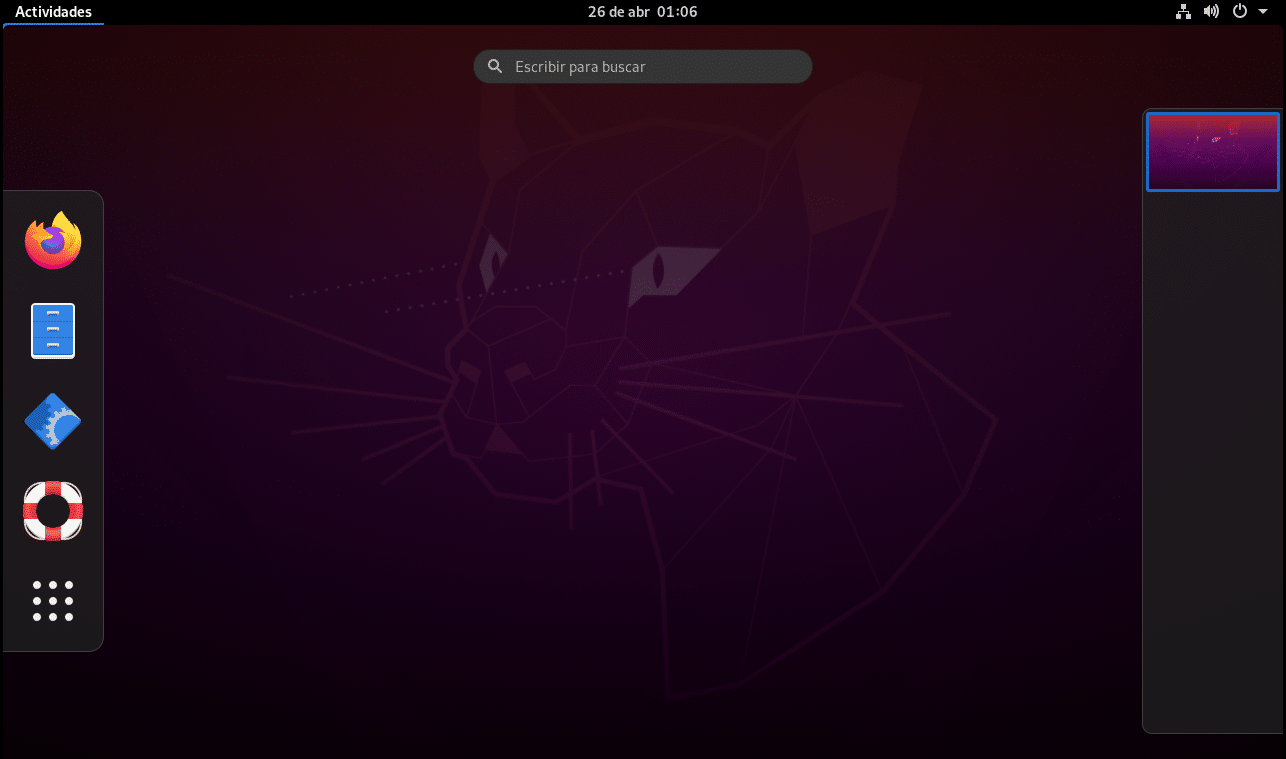Gnome Vainilla en Ubuntu 20.04 (y 21.10 – Actualización)
Una de las características Ubuntu 20.04 (y de ubuntu en si) es el escritorio personalizado de GNOME. Ubuntu ha realizado algunos ajustes en el escritorio GNOME para que se vea similar a su propuesta de escritorio Unity. Entonces obtienes opciones como lanzador a la izquierda de la pantalla, soporte de indicador de aplicación entre algunos otros cambios.
Si bien esa es una buena noticia para los usuarios que aman la interface de Unity, a un usuario de GNOME desde hace mucho tiempo podría no gustarle esos cambios. Y si usted es uno de esos amantes de GNOME, entonces no es necesario que se quede con el escritorio GNOME de Unity. Puede instalar el ‘GNOME real’ también llamado GNOME vanilla en Ubuntu 20.04 fácilmente.
Instalar vainilla GNOME en Ubuntu 20.04
En lo personal me quedé más acostumbrado a mi propia personalización de el entorno gráfico. No digo que la propuesta de Ubuntu sea mala, simplemente es cuestión de gustos. Si eres un fanático de GNOME, usa el siguiente comando para instalar el escritorio de GNOME:
sudo apt install gnome-session
No debería llevar mucho tiempo. Sólo unos minutos, dependiendo de su velocidad de internet.
Opcional: Ubuntu también ha puesto su propio CSS para que la pantalla de inicio de sesión de GDM se vea más en línea con la marca Ubuntu. Si está eligiendo GNOME vanilla, quizás deseas obtener la pantalla de inicio de sesión de GNOME real:
sudo update-alternatives --config gdm3-theme.gresource
Se pedirá que ingrese su elección. Use el número que ve al principio de la línea que tiene gnome-shell-theme.gresource. Puede usar el mismo método para recuperar la pantalla de inicio de sesión de Ubuntu utilizando la opción adecuada aquí. (Este comando solo funciona en Ubuntu 20.04, ya que en versiones anteriores se hace referencia alternativa a gdm3.css).
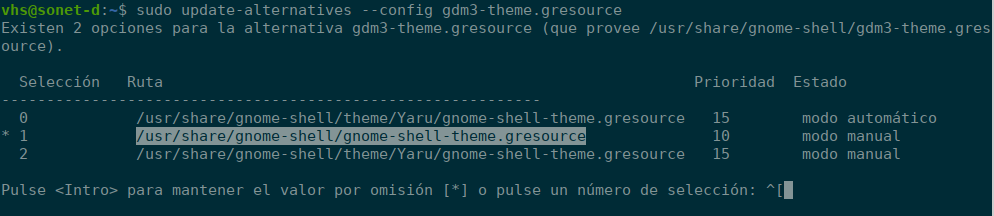
Después será necesario reiniciar.
ya en la pantalla en el símbolo de engranaje, le mostrará varias sesiones de escritorio. Elija GNOME en Xorg aquí. También puede elegir simplemente el GNOME que se ejecuta en Wayland. Muchas aplicaciones no funcionan bien con Wayland, por lo que es mejor seguir con Xorg.
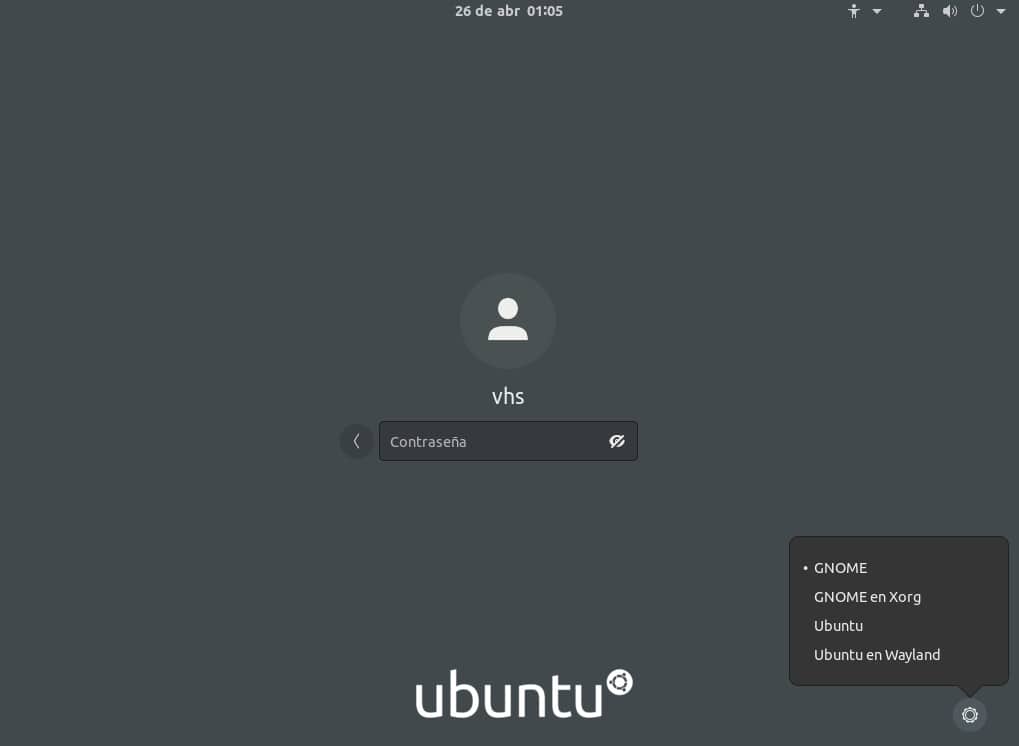
Y ahora si, ya puedes disfrutar de Ubuntu 20.04 con sabor a Gnome.

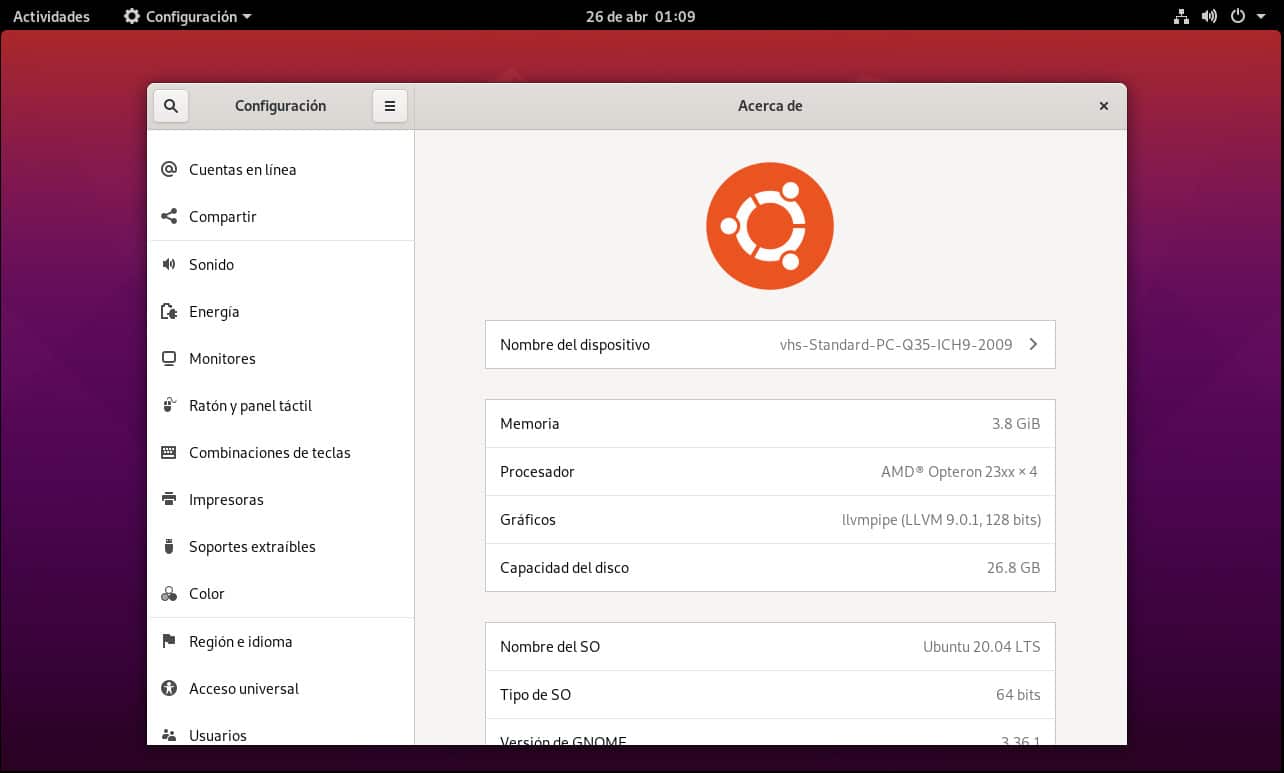
Instalar Gnome-Tweak-Tool
Una de las cosas que note es que el menú “apariencia” de la configuración de Ubuntu, no esta disponible en la configuración de Gnome:
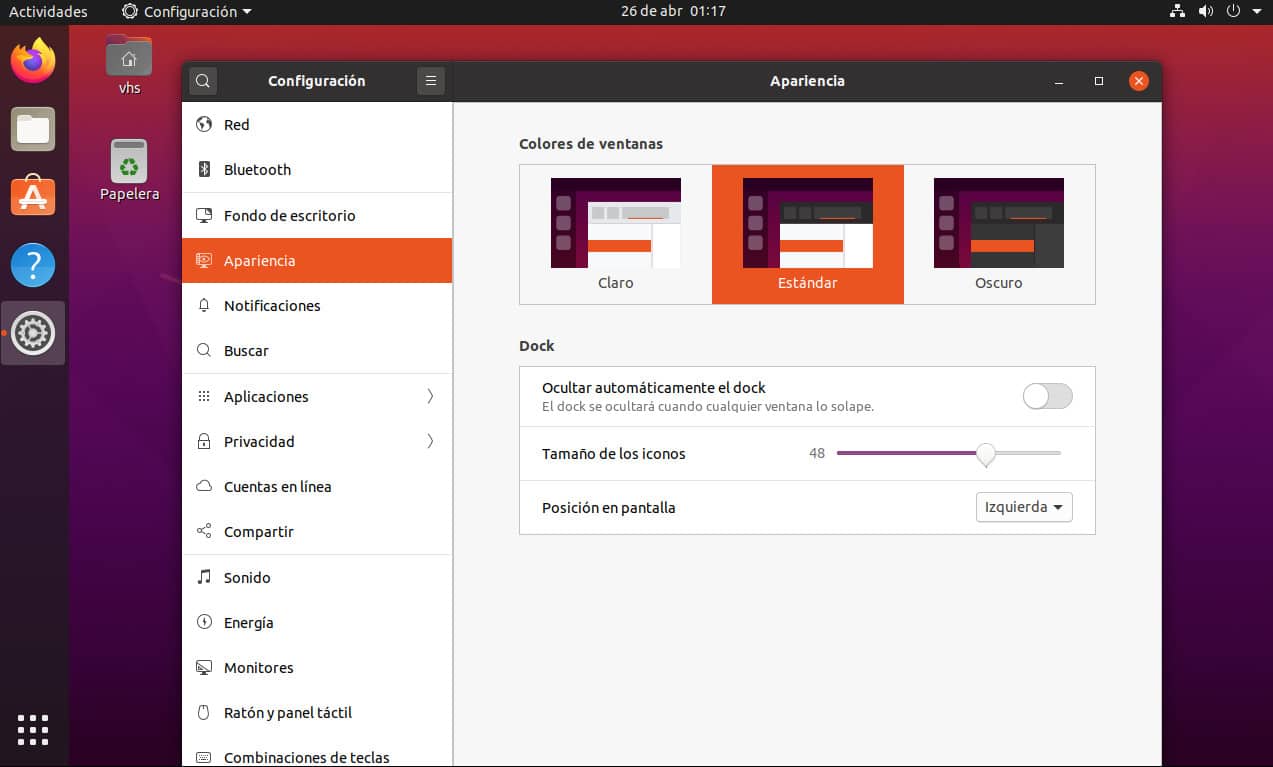
Por lo que recomiendo para el manejo de Temas, instalar Gnome-tweak-Tool
sudo apt install gnome-tweak-tool
Aqui te será mas facil administrar los temas para la interface de Gnome, y si decides regresar a la interface de Ubuntu, esta herramienta también sirve.
Actualizacion : Instalar vainilla GNOME en Ubuntu 21.10 con Gnome 40 y superior
Para instalar esta opcion en Gnome40 hay que cambiar el comando del paso de alternative por:
sudo update-alternatives --config gdm-theme.gresource